Globální mezipaměť GCRL3A Flex IP interaktivní ovládací prvky

Specifikace:
- Flex verze: 26
- Verze Global Connect: 05
- Verze iHelp: 5.5.6 nebo novější
Informace o produktu
- Firmware Flex a Global Connect lze aktualizovat pomocí softwaru iHelp bez nutnosti připojení k internetu. Nový firmware files se načtou do iHelp, když je k dispozici, a aktualizace se spouští prostřednictvím softwaru.
- Mějte na paměti, že jednotky GC-100 nelze aktualizovat pomocí iHelp a musí být odeslány do továrny pro aktualizaci firmwaru.
Návod k použití produktu
- Stažení a otevření iHelp:
- Stáhněte si iHelp z oficiálního zdroje.
- Otevřete iHelp. Pokud vás aplikace Microsoft Defender Smartscreen vyzve, klepněte na Další informace a poté Spustit, aby se program mohl spustit.
- Aktualizace firmwaru:
- Zkontrolujte stavovou ikonu na levé straně displeje iHelp, abyste identifikovali jednotky, které potřebují aktualizaci (hledejte žlutý trojúhelník).
- Klikněte pravým tlačítkem na jednotku v iHelp a vyberte Podrobnosti, chcete-li zkontrolovat aktuální verzi firmwaru, IP adresu, MAC ID a stav.
- Pro aktualizaci klikněte pravým tlačítkem na jednotku a vyberte Aktualizovat.
- Zobrazí se okno displeje; kliknutím na Další spusťte proces aktualizace.
- Lišta průběhu upgradu bude indikovat průběh aktualizace (není přesná).
- Stavové zprávy se budou zobrazovat dole, dokud neuvidíte „Aktualizace dokončena“.
- Klepnutím na Exit zavřete okno Update.
- Počkejte až 1 minutu, než se jednotka restartuje a znovu se připojí k síti. Při použití DHCP zkontrolujte, zda nedošlo ke změně adresy IP.
FAQ:
- Otázka: Lze jednotky Flex vrátit na předchozí verzi firmwaru po aktualizaci na -26?|
A: Kvůli a file změna systému v jednotkách Flex, návrat z verze 26 po aktualizaci není možný. - Otázka: Jak mohu v iHelp identifikovat jednotky, které vyžadují aktualizaci?
Odpověď: Hledejte stavovou ikonu žlutého trojúhelníku vedle jednotky v iHelp, což znamená, že zařízení potřebuje aktualizaci.
Aktualizace firmwaru Global Connect a Flex pomocí iHelp
Před aktualizací si prosím přečtěte tento dokument. Obsahuje důležité pokyny a tipy, které se doporučují pro úspěšnou aktualizaci firmwaru.
Tento dokument se vztahuje na aktualizaci následujících produktů na verzi Flex 26 a Global Connect verze 05 pomocí iHelp 5.5.6 nebo novější (úplný seznam aktualizovaných dokumentů a souborů ke stažení naleznete na naší stránce Aktualizace iHelp):
- Flex IP, Ethernet (Flex-IP)
- Flex IP s PoE, Ethernet s napájením přes Ethernet (Flex-IP-P)
- Flex WF, WiFi (Flex-WF)
- IR modul Global Connect (GCIR3)
- Sériový modul Global Connect (GC232)
- Modul Global Connect Relay (GCRL3A)
V jednotkách Flex v důsledku změny systému souborů, jakmile byla jednotka aktualizována na -26, nelze ji vrátit k předchozí revizi firmwaru.
- Pokyny, jak připojit jednotky k síti, naleznete v průvodcích pro rychlý start, které jsou k dispozici v přepravních krabicích nebo ke stažení na adrese https://www.globalcache.com/downloads.html.
- Proces aktualizace využívá nástroj Global Caché iHelp. Aktuální verzi iHelp najdete na Global Caché webmísto na https://www.globalcache.com/downloads.html. Lze jej spustit na libovolném počítači se systémem Microsoft Windows.
- Stáhněte si iHelp a otevřete jej.
- Při prvním otevření iHelp budete pravděpodobně muset povolit jeho spuštění a kliknout na výzvy, které se objeví na obrazovce Microsoft Defender Smartscreen. Klikněte na Více informací a poté Spustit.

- Může se také zobrazit okno s upozorněním zabezpečení systému Windows. Každé zařízení Global Caché používá k vyhledávání UDP multicast beacon a potřebuje komunikovat přes bránu firewall. Zaškrtněte políčka Soukromé a veřejné sítě a Povolit přístup.

- Aktualizace modulů Flex-IP, Flex-IP-P a Global Connect:
- iHelp zobrazí dostupná zařízení Global Caché v prostředí místní sítě.
- Vezměte prosím na vědomí, že protože zařízení odesílají UDP multicast beacon, UDP pakety zobrazují jednotky ve více sítích připojených ke stejnému routeru. Jednotky, které se aktualizují, však musí být ve stejné místní síti a ve stejné podsíti. Ověřte, že počítač, na kterém spouštíte iHelp, je ve stejné síti. Pokud máte přístup k web konfigurační stránce jednotky, pak jste ve stejné místní síti.
- Klikněte na tlačítko O aplikaci v pravém dolním rohu iHelp. V informačním okně se zobrazí aktuální verze iHelp a každá z verzí souborů firmwaru dostupných pro produkty Global Caché.
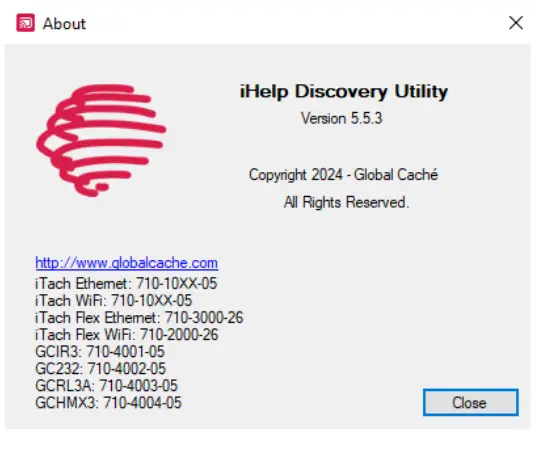
- Soubory firmwaru se načtou do iHelp. Po stažení iHelp není k aktualizaci souborů firmwaru do zařízení potřeba připojení k internetu. Nové verze iHelp jsou vydány, když jsou k dispozici nové soubory firmwaru.
**Jednotky GC-100 nelze aktualizovat pomocí iHelp a musí být odeslány do továrny pro aktualizaci firmwaru
Chcete-li najít jednotky, které vyžadují aktualizaci, zkontrolujte stavovou ikonu na levé straně displeje iHelp vedle jednotky:
- Zelené zaškrtnutí znamená, že jednotka má aktuálně načtený firmware dostupný v dané verzi iHelp a nejsou k dispozici žádné soubory nebo web chyby.
- Žlutý trojúhelník znamená, že na jednotce jsou chyby, včetně starší verze firmwaru, než je dostupná v této verzi iHelp nebo souboru nebo web chyba stránky.
- Modrá tečka označuje, že je načtena neprodukční verze firmwaru, například beta verze používaná pro testování.
- Žlutý trojúhelník pravděpodobně znamená, že zařízení musí být aktualizováno, buď kvůli chybě, nebo je zastaralý firmware.

- Zkontrolovat aktuální verzi firmwaru jednotek lze zkontrolovat kliknutím pravým tlačítkem na jednotku v iHelp a výběrem Podrobnosti. Zobrazí se informace o jednotce, včetně IP adresy, MAC ID, verze a stavu, včetně chyb.
- Kvůli změně struktury souborového systému Flex nebude možné po aktualizaci vrátit zpět verzi 26.
- Jakmile budete připraveni aktualizovat, klikněte pravým tlačítkem na jednotku v iHelp a vyberte Aktualizovat.
- Zobrazí se okno Aktualizace. Chcete-li zahájit aktualizaci, vyberte Další.
- Lišta průběhu upgradu se začne vyplňovat. Není to přesný pokrok, ale indikátor, že proces pokračuje.
- Stavové zprávy budou blikat ve spodní části displeje.
- Jakmile uvidíte Aktualizaci dokončena, vyberte tlačítko Konec a zavřete okno Aktualizace.
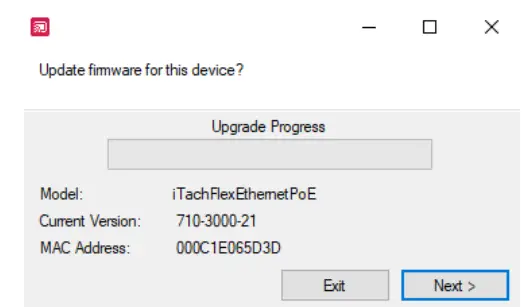
- Počkejte prosím až 1 minutu, než se jednotka restartuje a znovu se připojí k síti.
- Při připojení přes DHCP může jednotka během restartu získat novou DHCP IP adresu. Po restartu zkontrolujte iHelp pro aktuální IP adresu.
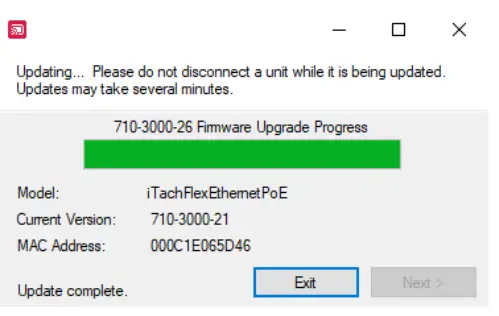
- Všechna přiřazená nastavení sítě a kabelů zůstanou stejná.
- Kvůli odstranění funkce autodetekce sériového kabelu v této aktualizaci, pokud je Flex připojen k sériovému kabelu RS232 (FLC-SL-232 nebo FLC-SL-MJ) nebo RS485 (FLC-SL-485), možná budete potřebovat se vraťte do nastavení a změňte typ kabelu a nastavení kabelu tak, aby odpovídala připojenému kabelu.
- Po restartování Flex nebo Global Connect by nyní iHelp měl zobrazovat zelené zaškrtnutí vedle aktualizované jednotky. Kliknutím pravým tlačítkem na jednotku a výběrem Podrobnosti by se nyní mělo zobrazit číslo verze jednotky končící na -26 (Flex) nebo -05 (Global Connect).
- Pokud se zobrazí žlutý trojúhelník, doporučujeme spustit aktualizaci znovu. Pokud dojde k přerušení sítě, firmware a web stránky se nemusí napoprvé správně načíst.
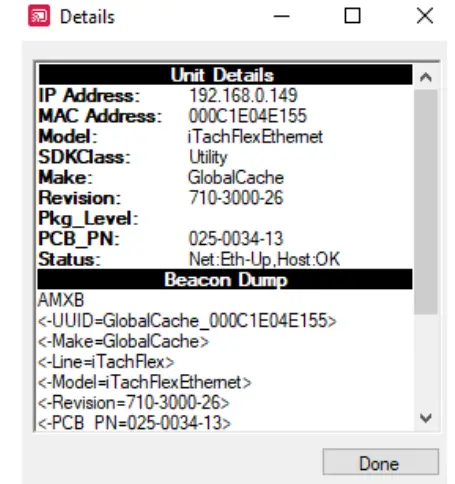
- Opakujte, dokud nebude aktualizace úspěšná a dokud se nezobrazí zelená značka zaškrtnutí.
- Pokud je více pokusů o aktualizaci neúspěšných, pořiďte snímek okna Podrobnosti, stránku iHelp a Informace o aplikaci a odešlete e-mail na adresu support@globalcache.com a řešení problémů, o které jste se již pokusili.
Aktualizace jednotek Flex WF:
- Pokud jsou jednotky Flex WF již připojeny k síti a jsou dostupné v iHelp, pro aktualizaci připojené jednotky postupujte podle předchozích pokynů výše. Pokud je jednotka ve výchozím nastavení z výroby nebo není připojena, postupujte podle pokynů níže:
- V aktualizaci na verzi 26 byl původní způsob připojení WiFi změněn z Adhoc na SoftAP.
- Režim Adhoc byl ve většině systémů zastaralý, s výjimkou produktů Apple (MacOS/iOS). Aktualizace firmwaru verze 26 změní výchozí režim připojení WiFi na SoftAP. To umožňuje, aby se k němu mohl připojit jakýkoli operační systém ve výchozím továrním stavu, včetně zařízení Windows, MacOS, Linux, iOS (iPhone, iPad) a Android.
- U jednotek Flex WF může aktualizace vyžadovat několik pokusů z důvodu resetování IP nebo krátkých odpojení.
- Pokud jednotka aktualizuje soubory firmwaru, ale ne web stránky, měl by se znovu připojit k síti a můžete se pokusit o aktualizaci znovu.
Pokud jednotka není nakonfigurována pro místní síť a potřebujete ji aktualizovat v režimu SoftAP/Factory default, postupujte podle následujícího postupu: 
Ve výchozím nastavení z výroby/SoftAP bude Flex blikat nepravidelně. Připojte se k jednotce vyhledáním zařízení jako dostupné WiFi sítě na vašem počítači se systémem Windows. Zaškrtněte políčko Připojit automaticky a poté Připojit. Nyní budete připojeni přímo k uzlu SoftAP jednotky s výchozí IP 192.168.1.70.
- Otevřete iHelp, vyhledejte jednotku na adrese 192.169.1.70, klikněte pravým tlačítkem a vyberte Aktualizovat a postupujte podle postupu popsaného výše v tomto dokumentu.
- Pokud aktualizace vyprší nebo se nedokončí, proces opakujte.
- Pokud jsou opakované pokusy neúspěšné nebo se zařízení po pokusu o aktualizaci znovu neobjeví v iHelp, klikněte pravým tlačítkem do pole iHelp a vyberte Přidat zařízení podle IP, poté zadejte výchozí IP 192.168.1.70. Zkuste aktualizaci znovu.
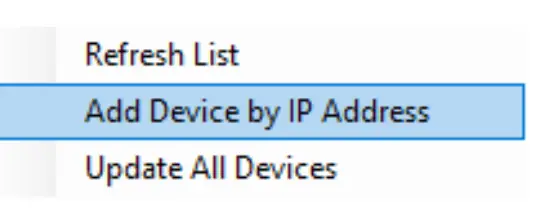
- Pokud toto řešení nefunguje nebo máte jiné otázky, vyhledejte naše webweb pro řešení: https://www.globalcache.comnebo kontaktujte náš tým podpory na adrese support@globalcache.com otevřít lístek.
- Aktualizace firmwaru Flex a Global Connect Platnost: 3. června 2024
- PN: 240502-01
- www.globalcache.com
- Global Caché – důvěrné
- 160 East California Street, PO Box 1659 Jacksonville, Oregon 97530
- Telefon: 541-899-4800
- Informace se mohou změnit bez upozornění.
Dokumenty / zdroje
 |
Globální mezipaměť GCRL3A Flex IP interaktivní ovládací prvky [pdfUživatelská příručka GCRL3A Flex IP interaktivní ovládání, Flex IP interaktivní ovládání, IP interaktivní ovládání, interaktivní ovládání, ovládání |



